极光pdf导出所有图片的教程
时间:2023-05-25 15:00:43作者:极光下载站人气:33
极光pdf软件是一款专门用来处理pdf文件的软件,向用户提供了pdf文件的阅读、编辑、打印以及格式转换等功能,为用户带来了不少的便利和帮助,因此大部分用户在办公时遇到需要编辑pdf文件的情况,都会在极光pdf软件中来解决,当用户在查看pdf文件时,发现文件中有着大量的图片,想要将其导出使用却不知道怎么来操作,其实这个问题很好解决,用户只需在编辑页面上点击图片,将会显示出相关的工具栏,用户直接点击导出全部图片选项,即可打开新窗口中来进行设置,详细的操作过程是怎样的呢,接下来就让小编来向大家分享一下极光pdf导出文档全部图片的方法步骤吧,希望用户能够喜欢。
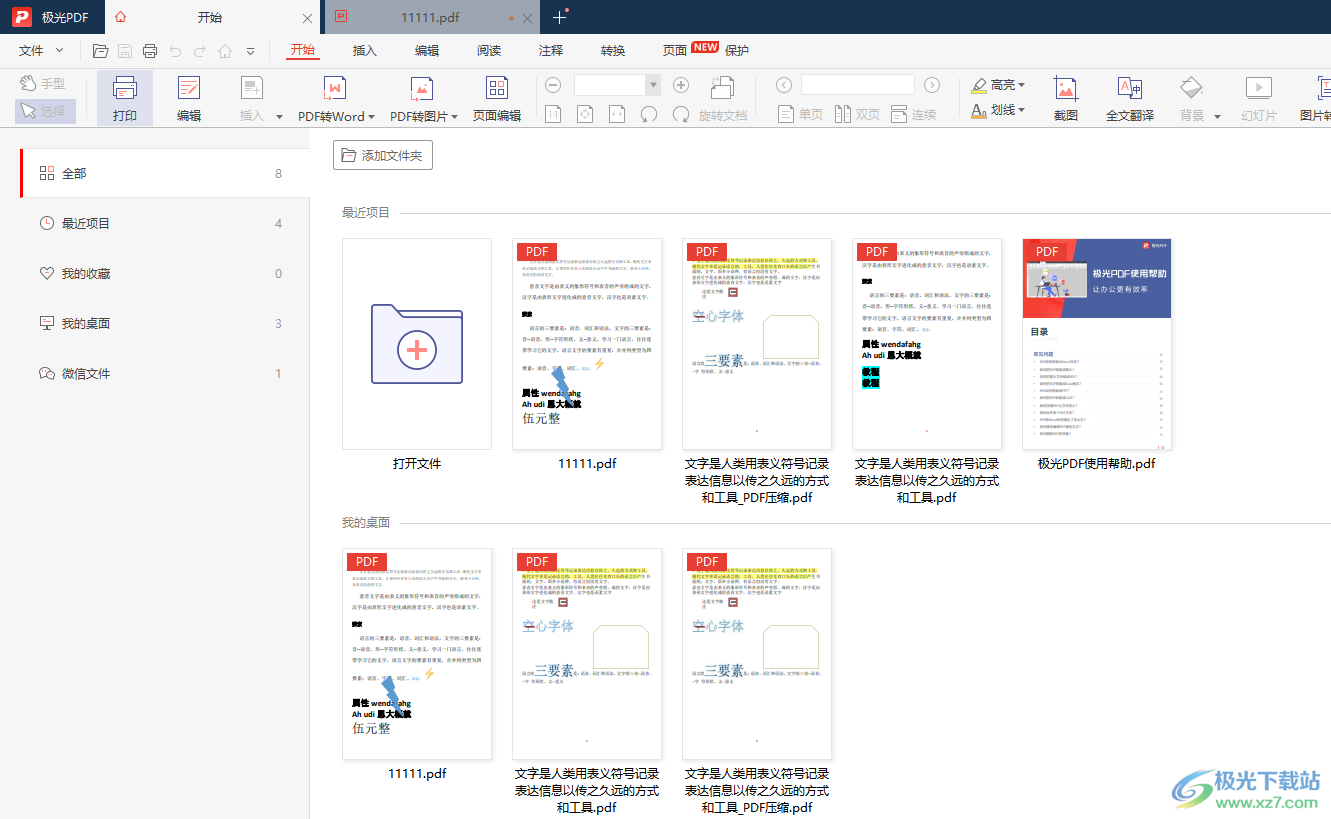
方法步骤
1.首先在电脑桌面上打开极光pdf软件,并来到主页上选择需要导出图片的文件
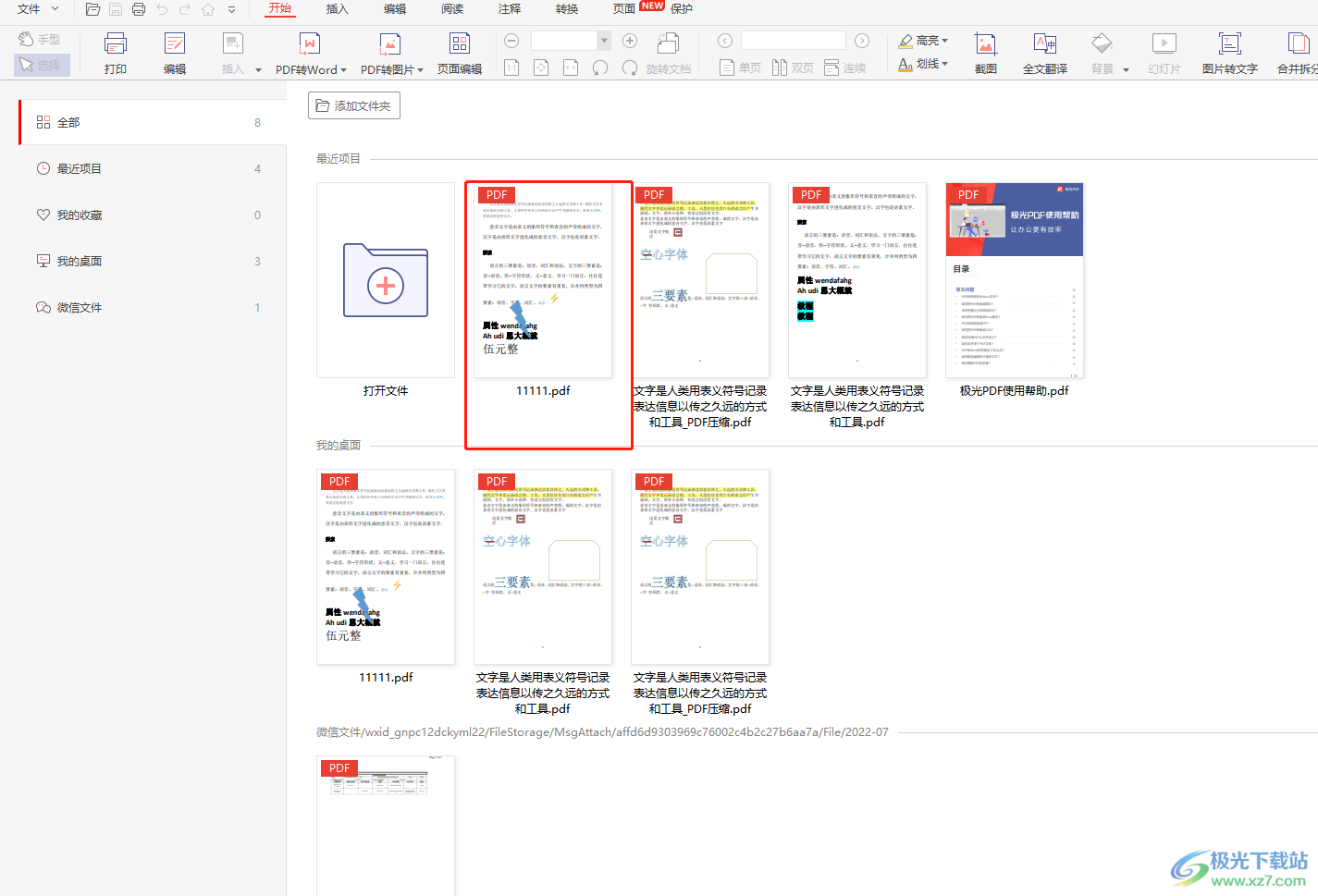
2.接着进入到文件的编辑页面上,用户点击图片将会显示出相关的工具栏
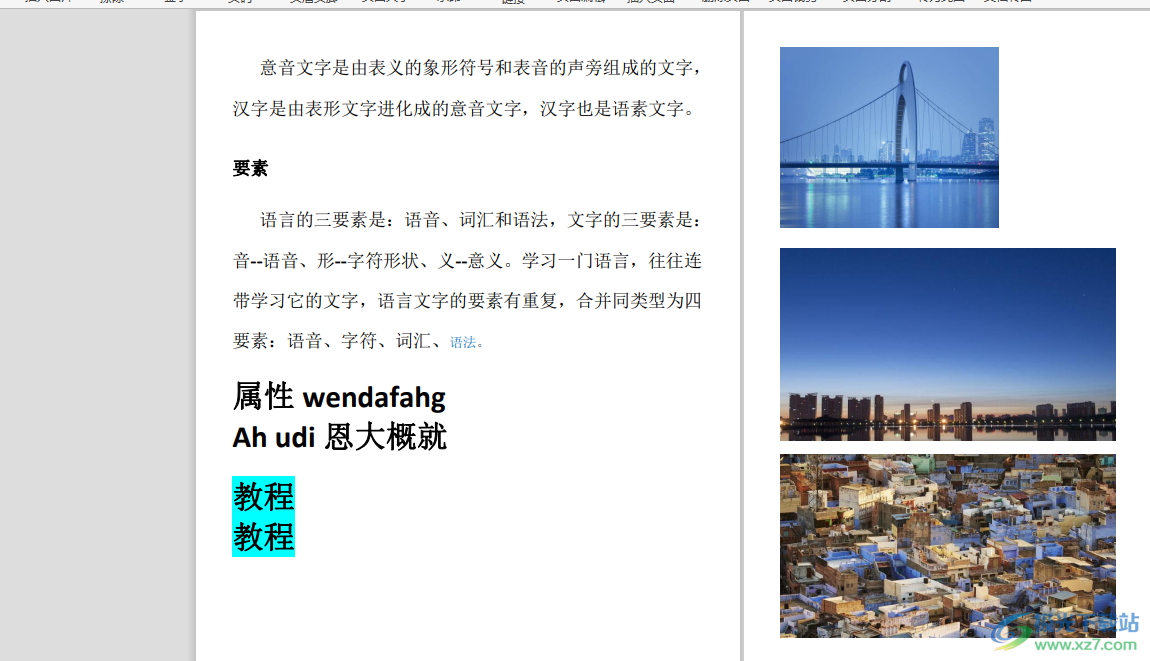
3.用户可以在工具栏中看到有批量删除、图片另存为、图片翻译等选项,点击其中的导出全部图片选项
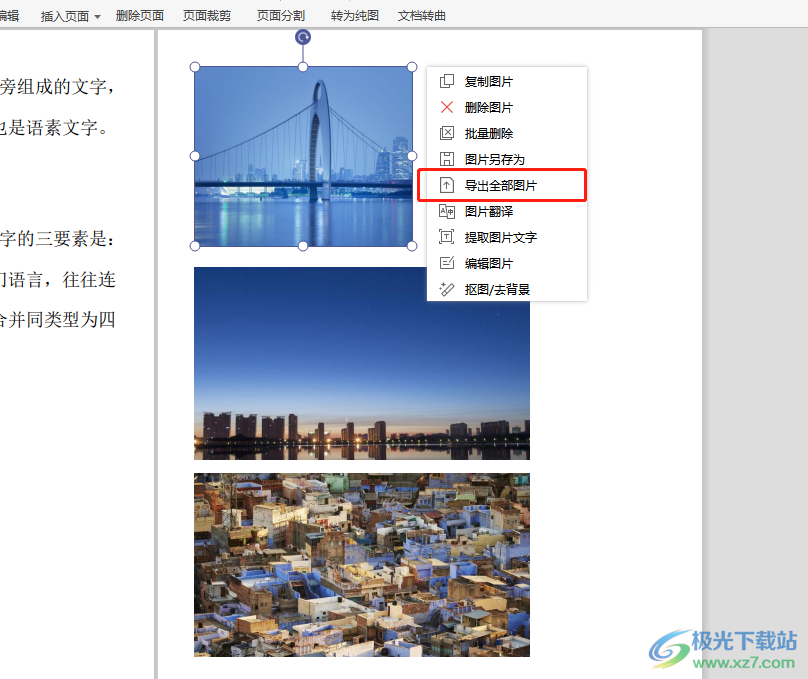
4.将会打开导出窗口,用户设置好图片的提取页面范围后,还需要设置左下角的输出路径
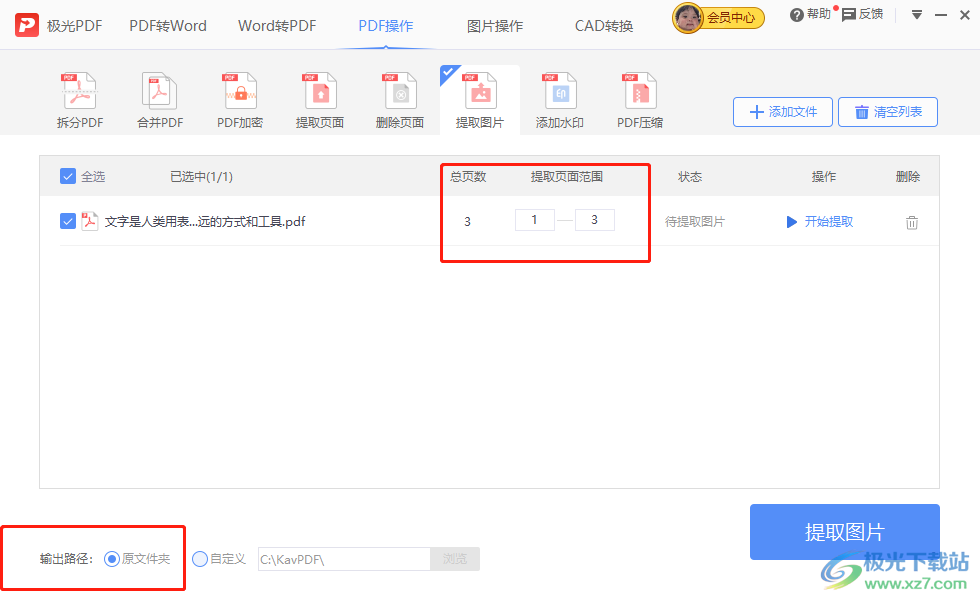
5.用户可以设置图片保存在原文件夹中,也可以自定义路径,需要按下右侧的浏览按钮
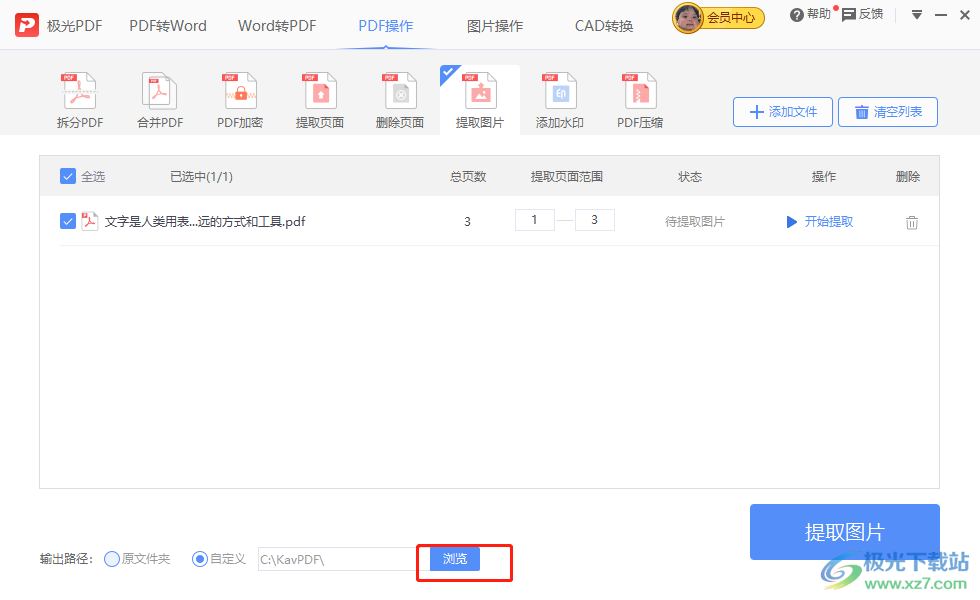
6.在打开的浏览文件夹窗口中,用户选择好文件夹后按下确定按钮
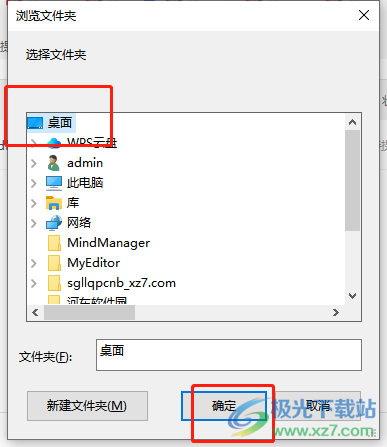
7.这时回到导出窗口中,直接按下提取图片按钮即可设置成功,但是用户需要开通会员才可使用
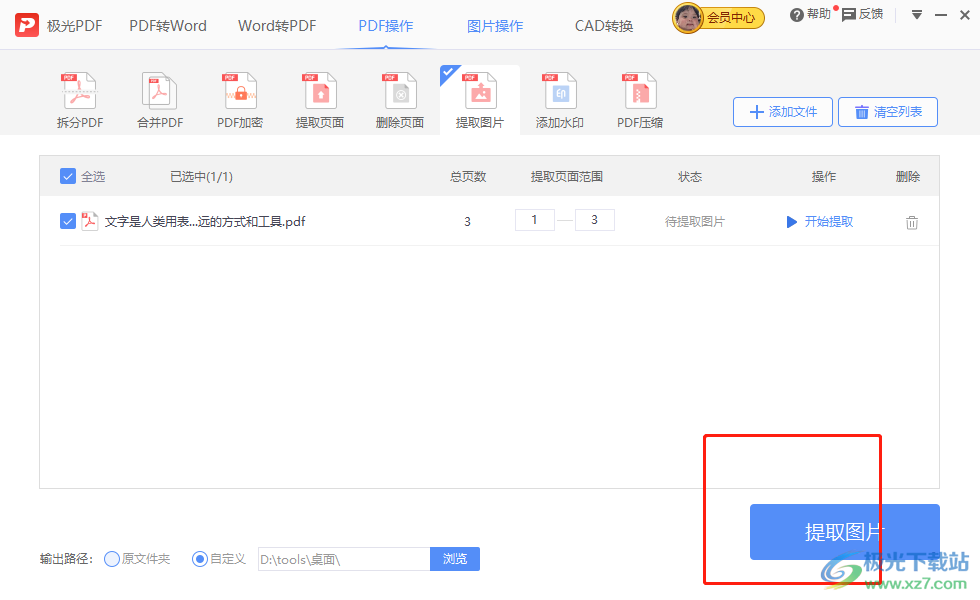
用户刚开始接触极光pdf软件时,会遇到一些自己无法解决的问题,例如用户提出的上述问题,想要将pdf文件中的图片全部导出,就需要在编辑页面上点击图片,在弹出来的工具栏中点击导出全部图片选项,这时就可以在打开的导出窗口中来设置,方法简单易懂,因此感兴趣的用户可以来试试看。
相关推荐
相关下载
热门阅览
- 1百度网盘分享密码暴力破解方法,怎么破解百度网盘加密链接
- 2keyshot6破解安装步骤-keyshot6破解安装教程
- 3apktool手机版使用教程-apktool使用方法
- 4mac版steam怎么设置中文 steam mac版设置中文教程
- 5抖音推荐怎么设置页面?抖音推荐界面重新设置教程
- 6电脑怎么开启VT 如何开启VT的详细教程!
- 7掌上英雄联盟怎么注销账号?掌上英雄联盟怎么退出登录
- 8rar文件怎么打开?如何打开rar格式文件
- 9掌上wegame怎么查别人战绩?掌上wegame怎么看别人英雄联盟战绩
- 10qq邮箱格式怎么写?qq邮箱格式是什么样的以及注册英文邮箱的方法
- 11怎么安装会声会影x7?会声会影x7安装教程
- 12Word文档中轻松实现两行对齐?word文档两行文字怎么对齐?

网友评论